Kuinka korjata CS:GO-moottorivirheongelma?
Tässä artikkelissa yritämme ratkaista "Moottorivirhe epäonnistui indeksipuskurin lukitsemisessa cmeshdx8:ssa" -virheen, jonka CS:GO-pelaajat kohtaavat pelin avaamisen jälkeen.

CS:GO-pelaajat kohtaavat virheen "Moottorivirhe ei onnistunut lukitsemaan indeksipuskuria tiedostossa cmeshdx8"peliäavattaessa, ja heidänpääsyäänpeliin on rajoitettu. Jos kohtaat tällaisen ongelman, voit löytää ratkaisun seuraamallaallaolevia ehdotuksia.
Mikä on CS:GO Engine Error -ongelma?
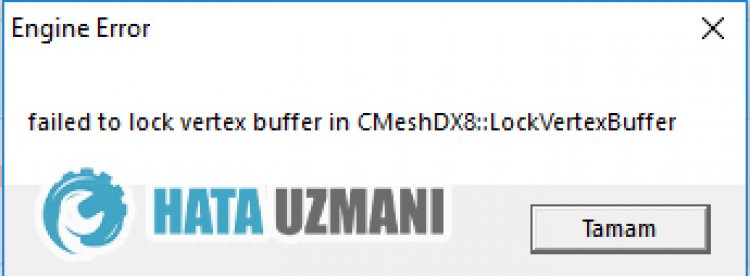
Tämä virhe johtuu yleensä järjestelmäsi 32-bittisestä käyttöjärjestelmästä. Tietenkin voimme kohdata tällaisen virheen, ei vain tämän ongelman vuoksi, vaan myös monien muiden ongelmien vuoksi. Tätä vartenannamme sinulle tietoja ongelman korjaamisesta mainitsemalla muutamia ehdotuksia.
CS:GO-moottorin virheongelman korjaaminen
Voimme ratkaista ongelman seuraamallaallaolevia ehdotuksia tämän virheen korjaamiseksi.
1-) Tarkista käyttöjärjestelmäsi
Käyttäjät, jotka kohtaavat tällaisen virheen CS:GO-pelissä, huomaavat kohtaavansa tällaisen virheen, koska he ovat käyttöjärjestelmän 32-bittisessä versiossa. Tätä varten he huomaavatpoistavansa ongelmanpäivittämällä käyttöjärjestelmän 64-bittiseksi. Jos haluatpäivittää Windows-versiosi 64-bittiseksi, sinun onalustettava tietokoneesi uudella 64-bittisellä Windows-käyttöjärjestelmän versiolla.
2-) Tarkistapelikehykset
Pelikehystenpuute tietokoneeltasi voiaiheuttaa erilaisia virheitäpelissä. Siksi tietokoneessasi onoltava DirectX-, .NET Framework- ja VCRedist-sovelluksia.
- Lataa nykyinen .NET Framework napsauttamalla tätä.
- Lataapäivitetty VCRedist napsauttamalla tätä.
- Napsauta ladataksesi nykyinen DirectX
Päivityksen suorittamisen jälkeen voit käynnistää tietokoneesi uudelleen ja käynnistääpelin ja tarkistaa, jatkuuko ongelma.
3-) Päivitä näytönohjaimen ohjain
Tällaisissa jatkuvuusongelmissa saatamme kohdata näytönohjaimenpäivitysvirheen. Tätä varten meidän onpäivitettävä näytönohjain. Josolet valmis,aloitetaan.
Käyttäjille, joilla on Nvidia-näytönohjain;
- Ensinnäkin Nvidia-yhtiön Geforce Kokemus Meidän on ladattava jaasennettava ohjelma.
- Latauksen jaasennuksen jälkeenavaamme ohjelmamme ja ylläolevan Ohjaimet-valikon.
- Lataapäivityksemme klikkaamalla ylläolevaa Lataa-painiketta.
- Kun lataus on valmis, suoritetaanasennus napsauttamallapika-asennuspainiketta.
- Käynnistä tietokoneesi uudelleen, kun tämäprosessi on valmis.
Käyttäjille, joilla on AMD-näytönohjain;
- Julkaisija AMD-yhtiö AMD Radeon Software Meidän on ladattava jaasennettava ohjelma.
- Latauksen jaasennuksen jälkeenavaamme ohjelmamme ja napsautamme Tarkistapäivitykset -painiketta oikeallaolevan ohjain- ja ohjelmistovalikonalla ja tarkistamme, onko näytönohjainmmeajan tasalla.
- Voit käynnistää tietokoneesi uudelleen suorittamallapäivityksen.
Kun näytönohjain onpäivitetty ja tietokone on käynnistetty uudelleen, voimme yrittääavata Valorant-pelin.
4-) Muokkaa CFG-tiedostoa
Voimmepoistaa ongelman tallentamalla erityisesti valmistetun CFG-tiedoston CS:GO-pelitiedostoon.
- Lataa ensin cfg-tiedosto käyttämällälinkkiä, jonka jätämme sivulle. Lataa muokattu cfg-tiedosto napsauttamalla tätä.
- Meidän onavattava lataamasi rar-tiedosto ja siirrettävä autoexec.cfg-tiedosto CS:GO-hakemistoon.
- Ensin meidän on selvitettävä Steam-tunnuksemme. Avaa ensimmäinen sivusto kirjoittamalla "Steam ID Finder" Google-hakuun tai menelinkin osoitteeseen, jonka jätän sivulle. Steam ID Finder
- Liitä sitten Steam-profiilisi osoite kenttään ja tee haku.
- Lue Steam32 ID -osoitteesiavautuvassa näytössä. Steam-tunnukseni näkyy muodossa 359493488.
- Sittenpäästään CS:GO-tallennustiedostoon seuraamallaallaolevaa tiedostopolkua.
- C:\Program Files (x86)\Steam\userdata\STEAM ID\730\local\cfg (STEAM ID on yllä määrittämäsi Steam32-tunnuksesi.)
- Kopioi lataamamme rar-tiedoston autoexec.cfg-tiedostoavattuun cfg-tiedostoon.
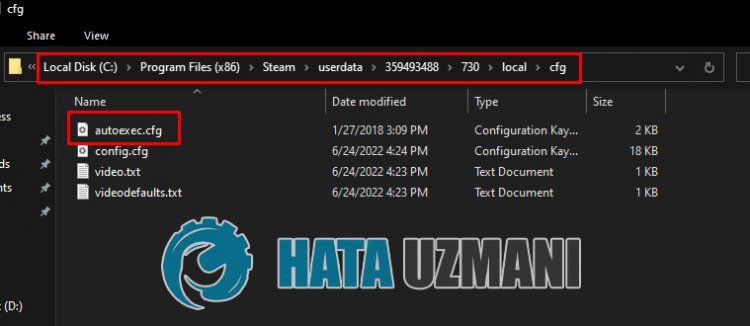
- Onnistuneen suorittamisen jälkeen suorita Steam-ohjelma jaavaa Kirjasto-valikko.
- Klikkaa sitten hiiren kakkospainikkeellapeliä Counter-Strike: Global Offensive ja klikkaa Ominaisuudet.
- Uudenavautuvan ikkunan Yleiset-valikkoavautuu. Siirry Yleisvalikon Käynnistysasetukset-ruutuun jaliitä seuraavat komennot.
- -konsoli -tickrate 128 -execautoexec.cfg -novid -nojoy +nopeus 786432 -ei-selainta +cl_forcepreload 1 -d3d9ex -tickrate 128

Tämänprosessin jälkeen voitajaa Counter-Strike: Global Offensive -pelin ja tarkistaa, jatkuuko ongelma.
![Kuinka korjata YouTube-palvelin [400] -virhe?](https://www.hatauzmani.com/uploads/images/202403/image_380x226_65f1745c66570.jpg)


























